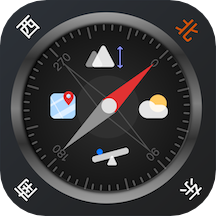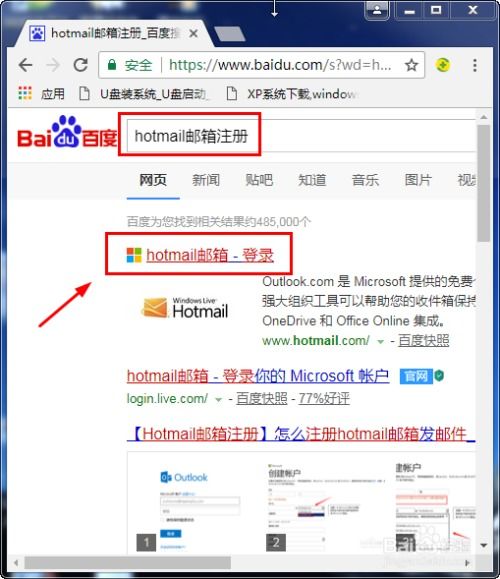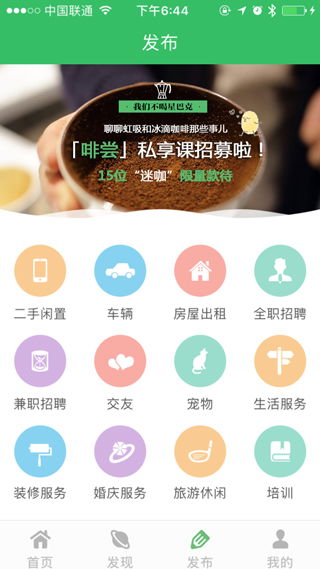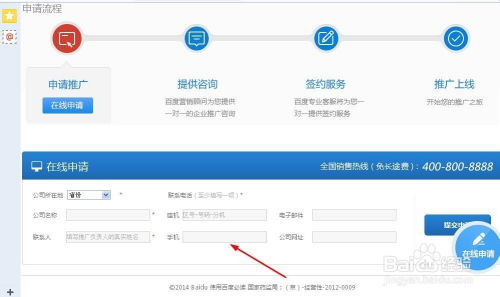打造专业形象:轻松设置Dreammail企业邮箱指南

在数字化办公日益盛行的今天,企业邮箱已经成为连接内外部沟通的重要桥梁。Dreammail作为一款功能强大且用户友好的邮件客户端,不仅支持多账号管理,还能提供智能化的邮件分类和高效的安全防护。本文将详细介绍如何使用Dreammail设置企业邮箱,帮助您轻松实现邮件的高效管理。

一、准备工作

在正式设置企业邮箱之前,您需要确保以下几点:

1. 已获得企业邮箱的账号和密码。
2. 已知企业邮箱的服务器地址,包括IMAP/POP3服务器和SMTP服务器。
3. 已下载并安装最新版本的Dreammail软件。
二、添加企业邮箱账户
1. 启动Dreammail
打开已安装的Dreammail软件,进入主界面。
2. 选择添加账户
在主界面上方菜单栏中,点击“文件”-“新建”-“邮件账户”,或者在左侧边栏点击“添加账户”按钮。
3. 填写账户信息
在弹出的“添加邮件账户”窗口中,填写以下信息:
显示名称:您希望在其他收件人邮件中显示的名称。
电子邮件地址:您的企业邮箱地址。
密码:您的企业邮箱密码。
接收邮件服务器:选择IMAP或POP3,并填写相应的服务器地址。IMAP适用于需要同步邮件到多个设备的场景,POP3适用于仅在本设备上存储邮件的场景。
发送邮件服务器:填写SMTP服务器地址。
4. 高级设置
在“添加邮件账户”窗口下方,点击“更多设置”进入高级设置。在此,您可以进行以下配置(根据企业邮箱的具体要求):
IMAP/POP3账户:
勾选“使用SSL加密连接”以增强安全性。
如果需要,可以填写“端口号”和“认证方法”。
SMTP账户:
同样勾选“使用SSL加密连接”。
填写“端口号”和“认证方法”。一般来说,SMTP服务器的认证方法需要与您接收邮件服务器的认证方法一致。
5. 测试连接
在高级设置完成后,点击“测试连接”按钮,Dreammail将尝试连接到您的企业邮箱服务器。如果连接成功,则表示您的配置无误。
6. 完成添加
测试连接成功后,点击“确定”按钮,Dreammail将自动保存您的账户信息,并开始同步您的企业邮箱邮件。
三、邮件管理
在成功添加企业邮箱账户后,您可以通过Dreammail进行邮件的收发和管理。以下是一些实用的邮件管理技巧:
1. 邮件分类
Dreammail支持按照发件人、主题、日期等条件对邮件进行分类。您可以在主界面左侧边栏的“邮件夹”中,创建自定义的邮件夹,并将邮件拖动到相应的文件夹中。此外,Dreammail还提供了智能化的邮件分类功能,能够自动识别并归类垃圾邮件、广告邮件等。
2. 邮件过滤
通过设置邮件过滤规则,您可以自动将特定条件的邮件移动到指定的文件夹,或者直接删除。在“工具”-“邮件过滤”中,您可以添加新的过滤规则,并指定相应的条件和动作。
3. 邮件搜索
Dreammail提供了强大的邮件搜索功能,您可以在主界面上方的搜索框中输入关键词,快速找到相关的邮件。搜索关键词可以包括邮件主题、发件人、正文内容等。
4. 邮件提醒
为了不错过重要的邮件,您可以设置邮件提醒功能。在“工具”-“选项”-“提醒”中,您可以设置新邮件到达时的提醒方式,包括声音提醒、弹出窗口提醒等。
5. 多账户管理
Dreammail支持多账户管理,您可以在一个界面中同时管理多个邮箱账户。在主界面上方,点击“账户”按钮,即可切换不同的邮箱账户。此外,您还可以设置默认账户,用于发送新邮件时自动选择的账户。
四、安全防护
为了确保企业邮箱的安全性,Dreammail提供了多种安全防护措施:
1. SSL加密连接
如前所述,在添加账户时,建议勾选“使用SSL加密连接”,以防止邮件在传输过程中被截获或篡改。
2. 密码保护
避免使用弱密码,并定期更换密码。此外,Dreammail还支持密码保护功能,可以在软件启动时要求输入密码,以增加软件本身的安全性。
3. 垃圾邮件过滤
利用Dreammail的垃圾邮件过滤功能,您可以有效地减少垃圾邮件的干扰。Dreammail会自动学习您的垃圾邮件特征,并不断优化过滤效果。
4.
-
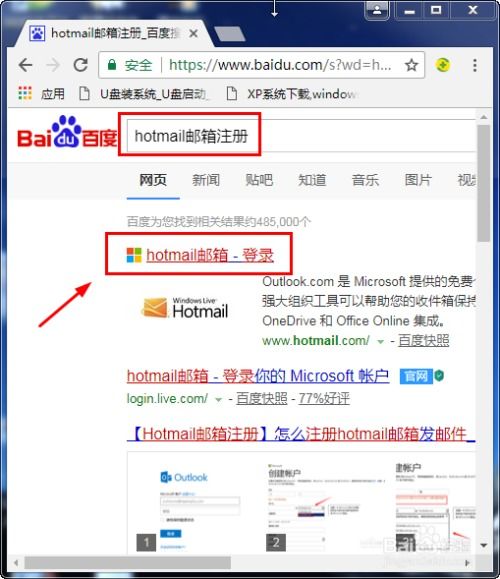 打造专业形象:如何申请Hotmail企业邮箱资讯攻略11-21
打造专业形象:如何申请Hotmail企业邮箱资讯攻略11-21 -
 打造专业网站的全面建设指南资讯攻略11-21
打造专业网站的全面建设指南资讯攻略11-21 -
 打造个性化DIY名片的创意指南资讯攻略11-10
打造个性化DIY名片的创意指南资讯攻略11-10 -
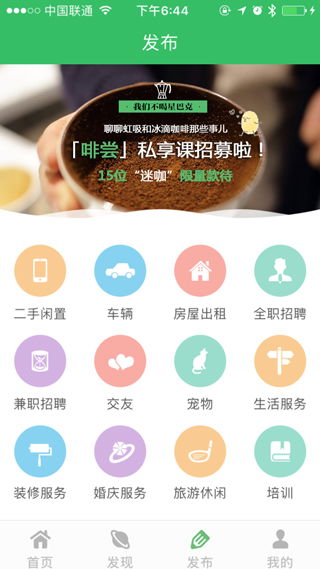 打造顶尖APP软件的全面开发指南资讯攻略11-15
打造顶尖APP软件的全面开发指南资讯攻略11-15 -
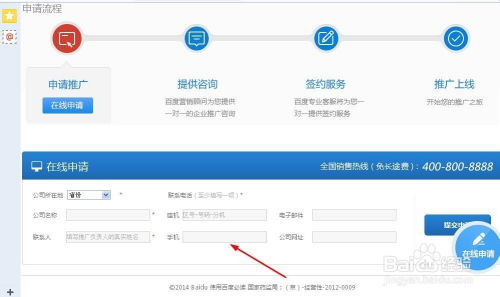 打造专业级网站的全面指南资讯攻略11-21
打造专业级网站的全面指南资讯攻略11-21 -
 轻松指南:如何快速开通专业的400客服热线资讯攻略01-29
轻松指南:如何快速开通专业的400客服热线资讯攻略01-29